
Dicas Imperdíveis para Aproveitar ao Máximo seu PlayStation 5
Introdução ao PlayStation 5
O PlayStation 5, lançado pela Sony Interactive Entertainment, é um console de videogame da nova geração que vem conquistando gamers ao redor do mundo. Com um design futurista e um desempenho excepcional, ele representa um salto significativo em relação a seu antecessor, o PlayStation 4. Disponível em duas versões, o modelo padrão e a versão digital, o PlayStation 5 prioriza a personalização da experiência do usuário, permitindo que cada jogador escolha a opção que melhor atende às suas necessidades.
O modelo padrão é equipado com uma unidade de disco Blu-ray Ultra HD, oferecendo a possibilidade de jogar mídias físicas e de desfrutar de uma vasta biblioteca de jogos. Por sua vez, a versão digital é mais compacta, ideal para aqueles que preferem adquirir jogos exclusivamente digitais e não necessitam de um drive de disco. Ambas as versões compartilham as mesmas especificações internas, garantindo que as experiências de gameplay e a qualidade gráfica sejam equivalentes.

Uma das principais características do PlayStation 5 é sua GPU, que proporciona gráficos em 4K e um desempenho que pode chegar até a 120 quadros por segundo, dependendo do jogo. Esta capacidade é acompanhada por uma unidade de armazenamento SSD ultra-rápida, que resulta em tempos de carregamento significativamente reduzidos. Os jogadores poderão aproveitar mundos mais expansivos e dinâmicos, com detalhes visuais que tornam os jogos ainda mais imersivos. Além disso, o console é compatível com a tecnologia de ray tracing, que aprimora a iluminação e os reflexos, oferecendo uma realidade visual sem precedentes.
Com essas inovações e um foco na experiência do usuário, compreender as funcionalidades do PlayStation 5 é essencial para maximizar a sua experiência de jogo. Seja você um jogador casual ou um entusiasta, ter um entendimento claro das capacidades do console permitirá que aproveite ao máximo cada sessão de jogo.
Configurações Iniciais e Personalização
Ao adquirir um PlayStation 5, as configurações iniciais e personalização são etapas fundamentais para garantir uma experiência de jogo harmoniosa e adaptada às suas preferências. A primeira fase após conectar seu console é realizar a conexão à internet. O PS5 permite a escolha entre uma conexão Wi-Fi ou cabeada, sendo recomendável a conexão por cabo Ethernet para uma estabilidade superior, especialmente durante sessões de jogos online. Após a conexão, o console pode buscar automaticamente as atualizações mais recentes, o que é essencial para garantir o funcionamento ideal do sistema.
Uma vez estabelecida a conexão, é hora de configurar o controle DualSense, um dos aspectos mais inovadores do PS5. O controle oferece diversas opções de personalização, incluindo a configuração dos gatilhos adaptáveis e da retroalimentação tátil. Essas funcionalidades podem ser ajustadas conforme sua preferência, permitindo um maior conforto e imersão durante os jogos. Além disso, a sincronização do controle é um processo simples: basta pressionar o botão de PlayStation no controle até que ele se conecte ao console.
A personalização das definições de ergonomia e acessibilidade também é crucial, especialmente para jogadores que possam ter necessidades específicas. O PS5 possui uma variedade de opções que permitem ajustar o tamanho do texto, a cor do fundo e diferentes funcionalidades de acessibilidade, como o botão Assistivo, que facilita o acesso a recursos importantes. Essas configurações não só tornam os jogos mais acessíveis, mas também contribuem para melhorar a experiência geral, fazendo com que todos os jogadores possam desfrutar plenamente do potencial do console.
Melhores Jogos para Começar
O PlayStation 5, desde seu lançamento, proporcionou uma experiência de jogos inovadora, sendo acompanhada de uma seleção de títulos que se destacaram por suas qualidades e originalidade. Para quem está iniciando nesta plataforma, é importante conhecer os melhores jogos que não só aproveitam ao máximo as capacidades técnicas do console, mas também oferecem narrativas envolventes e jogabilidade fluida.
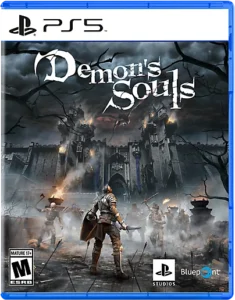
Um dos jogos que merece destaque é Demon’s Souls, um remake do clássico título de ação e RPG. Com gráficos impressionantes e uma jogabilidade desafiadora, este jogo oferece uma imersão única no mundo sombrio de Boletaria, cativando tanto novos jogadores quanto veteranos. A capacidade do PlayStation 5 de apresentar cargas mais rápidas torna a experiência ainda mais rica, ideal para quem é fã de desafios.

Outro título imperdível é Spider-Man: Miles Morales. Este jogo não apenas expande a experiência do universo Spider-Man, mas também aproveita ao máximo os recursos do PS5, como a utilização do controle DualSense para trazer uma sensação realista ao jogo. Os jogadores podem aproveitar a narrativa emocionante de Miles enquanto exploram a vibrante cidade de Nova York, utilizando as mecânicas de combate e movimento com excelência.

Além disso, Ratchet & Clank: Rift Apart é um dos exemplos mais notáveis de como os jogos para PlayStation 5 podem utilizar a tecnologia de forma inovadora. A transição entre realidades paralelas é suave, oferecendo aos jogadores uma jogabilidade dinâmica e divertida, que destaca a capacidade do console de renderizar mundos diferentes quase instantaneamente.
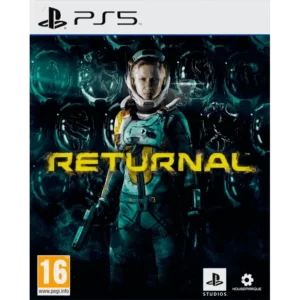
Por último, Returnal se destaca como um jogo de roguelike que combina combate intenso com uma narrativa cativante. A atmosfera e a construção do mundo são enriquecidas pelas capacidades gráficas do PlayStation 5, oferecendo aos jogadores uma experiência imersiva e, ao mesmo tempo, desafiadora. Cada um desses títulos representa não apenas o que há de melhor no console, mas também maneiras distintas de aproveitar ao máximo o PlayStation 5.
Dicas para Usar o Controle DualSense

O controle DualSense, projetado especificamente para o PlayStation 5, oferece uma experiência de jogo imersiva e inovadora com suas funcionalidades avançadas, como feedback tátil e gatilhos adaptativos. Estas características proporcionam uma conexão mais profunda entre o jogador e o jogo, permitindo que cada ação no controle seja sentida de forma mais intensa e envolvente.
Primeiramente, o feedback tátil é uma das inovações mais notáveis do DualSense. Em vez do tradicional esquema de vibração, este controle utiliza uma variedade de estímulos de sensibilidade adaptativa que podem simular texturas e sentimentos diferentes. Por exemplo, ao atravessar um campo ou correr sobre uma superfície arenosa, o controle pode vibrar de forma a imitar a sensação real, tornando a gameplay mais realista. Para aproveitar ao máximo esse recurso, é recomendável experimentar diferentes jogos, uma vez que cada título utiliza o feedback tátil de maneira única, oferecendo experiências variadas.
Além disso, os gatilhos adaptativos são outra adição significativa ao DualSense. Eles ajustam a resistência de acordo com as ações no jogo. Durante o uso de uma arma, por exemplo, o jogador pode sentir a pressão aumentada ao apertar o gatilho, criando uma sensação de realismo sem precedentes. É essencial ajustar as configurações dos gatilhos nas opções de acessibilidade, permitindo que cada jogador personalize a sensibilidade de acordo com suas preferências. Isso pode ser crucial para títulos de ação rápida ou de direção, onde cada milissegundo conta.
Por fim, explorar as configurações do controle DualSense, como a personalização de botões e o ajuste do feedback tátil, pode levar a uma experiência ainda mais satisfatória. A verdadeira imersão está em saber como cada funcionalidade pode ser utilizada a favor do jogador, tornando os momentos mais intensos e memoráveis durante as sessões de jogo.
Explorando o Novíssimo UI e Recursos Sociais

A interface do usuário (UI) do PlayStation 5 introduz um design intuitivo que facilita a navegação e a interação com os recursos disponíveis. Desde o primeiro acesso, os usuários vão perceber que o layout moderno não apenas se adapta ao gosto visual, mas também aprimora a funcionalidade geral da plataforma. O sistema foi pensado para oferecer um acesso rápido a jogos, aplicativos e configurações, tornando a experiência de jogador mais fluida e menos atrapalhada. Um dos pontos altos desta nova UI é a seção de atividades, que proporciona uma visão clara de quais desafios estão disponíveis, ajudando os jogadores a avançar nas missões de forma mais estratégica.
Além disso, os novos recursos sociais do PS5 são um verdadeiro diferencial para melhorar a interação entre amigos e jogadores. Um exemplo é a criação de grupos, onde os usuários podem se reunir de forma prática e organizada. Essa funcionalidade promove não apenas um espaço de conversa, mas também de colaboração, permitindo que os jogadores planejem sessões de jogo em conjunto. Outro aspecto interessante é a opção de compartilhamento de tela, que possibilita que amigos vejam o que você está jogando em tempo real. Esta ferramenta é ideal para aqueles momentos em que você precisa de ajuda em uma parte desafiadora ou simplesmente quer mostrar seu desempenho em um jogo específico.
Por último, o sistema de chat integrado se destaca como uma maneira rápida de se comunicar com outros jogadores. Ele permite que você troque mensagens ou inicie chamadas de voz enquanto juega, sem a necessidade de sair do jogo. Essa interação instantânea não apenas reforça o aspecto social, mas também contribui para um senso de comunidade entre os jogadores. Por meio de uma interface clara e recursos sociais eficazes, a experiência de jogo no PS5 se transforma em algo mais colaborativo e envolvente.
Aproveitando a Retrocompatibilidade
A retrocompatibilidade é um dos recursos mais emocionantes do PlayStation 5, permitindo que os jogadores desfrutem de uma extensa biblioteca de títulos do PlayStation 4 no novo console. Esta funcionalidade não apenas facilita a transição para o PS5, mas também garante que os usuários possam continuar jogando seus jogos favoritos sem precisar começar do zero. A maioria dos jogos do PS4 é compatível com o PS5, proporcionando uma experiência que combina nostalgia e acesso a tecnologias mais avançadas.
Quando jogados no PS5, muitos títulos do PS4 se beneficiam das capacidades superiores do console. Isso inclui gráficos aprimorados, tempos de carregamento reduzidos e suporte para a tecnologia de áudio 3D. Por exemplo, jogos como “Ghost of Tsushima” e “The Last of Us Part II” apresentam qualidade visual e desempenho superiores quando executados no novo hardware. Além disso, o recurso de Game Boost otimizou a taxa de quadros e a resolução em muitos jogos, melhorando ainda mais a experiência do jogador.
Para aproveitar ao máximo essa retrocompatibilidade, é recomendável que os jogadores verifiquem sua biblioteca existente de jogos do PS4. A transferência de jogos para o PS5 pode ser feita de maneira simples através de armazenamento em nuvem ou através de uma transferência direta via rede local, garantindo que o acesso aos títulos não seja interrompido. Além disso, manter um registro ou uma lista de jogos favoritos da geração anterior pode ajudar a maximizar a diversão e a nostalgia ao revisitar esses clássicos. Portanto, o PlayStation 5 não apenas oferece novas experiências, mas também valoriza a história dos jogos, proporcionando uma plataforma inigualável para reviver os melhores momentos do PlayStation 4.
Ajustes de Performance e Gráficos
O PlayStation 5 (PS5) oferece diversas opções de ajustes de performance e gráficos que são cruciais para otimizar a experiência de jogo. Para os gamers que buscam extrair o máximo do console, compreender essas configurações permitirá uma personalização que se alinha às suas preferências e ao tipo de jogo que está sendo jogado. Entre as opções disponíveis, destacam-se o modo de desempenho e o modo gráfico, cada um com suas particularidades.
No modo de desempenho, a prioridade é a fluidez do jogo. Este modo permite que jogos rodem a uma taxa de quadros mais alta, normalmente visando 60 quadros por segundo (FPS). Essa escolha é ideal para aqueles que jogam títulos que exigem precisão e rapidez nas ações, como jogos de tiro em primeira pessoa ou esportes. Além disso, a ação suave promove uma experiência mais imersiva e ajuda a minimizar os atrasos, um fator extremamente importante em competições online.
Por outro lado, o modo gráfico é voltado para a qualidade visual, priorizando texturas mais detalhadas e efeitos de luz aprimorados. Este ajuste é recomendado para jogos que se beneficiam de uma rica experiência visual, como RPGs e jogos de aventura, onde a narrativa e a estética desempenham um papel importante. Neste modo, a taxa de quadros pode ser ligeiramente reduzida, mas a gama de detalhes é aumentada, resultando em imagens de tirar o fôlego.
Portanto, a escolha entre esses modos deve levar em consideração as preferências pessoais e o gênero dos jogos. Alguns usuários podem optar por alternar entre os modos conforme o título, buscando sempre a configuração que melhor atende suas necessidades. Ao explorar estas opções no PS5, é possível maximizar não apenas a performance, mas também a satisfação durante cada partida.
Acessórios Indispensáveis para o PS5
O PlayStation 5 (PS5) revolucionou a forma como experimentamos jogos, proporcionando gráficos impressionantes e uma jogabilidade imersiva. Para maximizar essa experiência, contar com acessórios adequados é fundamental. Aqui, discutiremos alguns dos acessórios mais recomendados que podem aprimorar cada sessão de jogo.

Um dos primeiros acessórios a considerar é um bom par de fones de ouvido. Os fones de ouvido sem fio, como o Pulse 3D da Sony, oferecem som surround 3D, que fornece uma vantagem competitiva ao ouvir sons de passos e ambientes. Essa imersão sonora não apenas intensifica a jogabilidade, mas também proporciona uma experiência mais envolvente, onde cada detalhe é capturado de forma clara.
Outro acessório importante é a estação de carregamento para os controles DualSense. A estação de carregamento não só mantém os controles sempre prontos para uso, como também oferece um aspecto organizado ao seu espaço de jogo. Algumas estações, como a oficial da Sony, permitem carregar simultaneamente dois controles, garantindo que sempre haja um controle disponível para jogar.
Além disso, suportes são acessórios frequentemente subestimados. Um suporte para PS5 não apenas mantém o console seguro e livre de poeira, mas também pode melhorar a ventilação, prevenindo superaquecimento. Alguns modelos elegantes até oferecem opções de montagem na parede, economizando espaço e realçando a estética do ambiente de jogo.
Por fim, armazenamento externo é uma preocupação crescente para muitos jogadores. Com jogos atuais ocupando cada vez mais espaço, um SSD externo compatível pode ser uma solução eficaz, permitindo armazenar e acessar jogos com rapidez. Certifique-se de escolher um dispositivo que seja compatível com a tecnologia USB 3.0, garantindo transferências rápidas e eficientes.
Esses acessórios, quando utilizados em conjunto, podem aprimorar bastante a experiência com o PS5, tornando cada momento de jogo mais agradável e funcional.
Conclusão e Perspectivas Futuras
Jogar no PlayStation 5 tem sido uma experiência transformadora, que não apenas redefine a forma como interagimos com os jogos, mas também eleva o nível de imersão e desempenho gráfico a patamares extraordinários. Os recursos inovadores, como o controle DualSense e a capacidade de armazenamento ultra-rápido, oferecem novas dinâmicas que mantêm os jogadores engajados e entretidos. À medida que exploramos o potencial do PS5, é fundamental considerar o que o futuro reserva para este console icônico.
No horizonte, podemos esperar uma variedade de atualizações que prometem melhorar ainda mais a performance do PlayStation 5. A Sony já demonstrou seu compromisso em fornecer suporte contínuo através de atualizações de software que aprimoram tanto a segurança como a experiência do usuário. Além disso, a introdução de novos jogos que aproveitam plenamente a capacidade gráfica e a tecnologia de carregamento rápido do PS5 promete levar a experiência de jogo a um novo nível. Títulos altamente antecipados e expansões de jogos populares são esperados, criando uma biblioteca diversificada que atende a todos os tipos de jogadores.
Além disso, à medida que os desenvolvimentos em realidade virtual e aumentada continuam a progredir, o potencial de inovação para o PlayStation 5 pode se expandir para novas experiências imersivas que reimaginam o que significa jogar. Essas experiências não só enriquecerão a comunidade de jogadores, mas também proporcionarão novas formas de interação e conectividade entre eles. Por isso, é essencial que os jogadores compartilhem suas próprias dicas e experiências, contribuindo para um diálogo contínuo que enriquece a comunidade e oferece novas perspectivas sobre como maximizar o potencial de seus consoles.


